
Tabellenkalkulationen im Vergleich
Auch wenn eine Vielzahl der Programme in diesem Vergleichstest nicht weiterentwickelt wird - für die Berechnungen zuhause reichen sie völlig aus. Dies gilt natürlich nur so lange, wie kein Datenaustausch mit PC-Programmen erforderlich ist, denn dann zeigen sich je nach Programm gravierende Schwachpunkte. In dem Test wurden nur Programme berücksichtigt, die ihre Ausgaben auch brav in Fenster machen. Diese sind i.d.R. auch selbsterklärend.
Was eine Tabellenkalkulation können muß, hängt von der Anwendung ab. Der Normalanwender wird jedoch keine 107 mathematischen Funktionen, Makrosprache und grafische Effekte benötigen. Auch die Größe des Datenblattes ist nicht entscheidend - wer nutzt schon knapp eine Milliarde Tabellenzellen vollständig aus? Bewertungskriterien sind deshalb:
- optimale Bedienung mit der Maus
- einfache Formeleingabe
- Tastaturbedienung
- Schriftattribute
- einfache grafische Auswertung
Letzterer Punkt kann auch durch externe Programme erledigt werden. Wer z.B. Xact noch findet, wird mit Sicherheit staunen, was für Diagramme und Charts ein ST erstellen kann.
Abacus
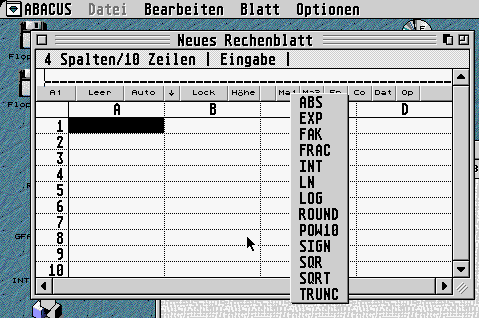
Erster Testkandidat ist Abacus. Abacus wurde speziell für Einsteiger konzipiert und enthält nur das absolute Minimum. Das Alter von sieben Jahren sollte nicht bedeuten, dass das Programm unsauber wäre - tatsächlich wurde das Programm als "saubere" Alternative zum etwas konfusen GEMCalc+ angeboten.
Nach dem Start erscheint das Datenblatt mit einer Größe von 4x10 Feldern. Unter Blatt/Blattgröße läßt sich das Datenblatt vergrößern, mit "Optimum" wird es auf die Mindestgröße verkleinert.
Das Bewegen auf dem Datenblatt erfolgt entweder mit der Maus oder der Tastatur. Zum Selektieren mehrerer Zellen steht das vom Desktop bekannte "Gummiband" zur Verfügung. Wahlweise kann auch ein Block per Tastatur eingegeben werden. Nicht gerade komfortabel ist das Ändern der Spaltenbreite und Zeilenhöhe, die nicht mit der Maus, sondern über einen Dialog geändert werden müssen.
Die Formeleingabe ist - wie bei Tabellenkalkulationen üblich -, im Fenster untergebracht. Es kann also einfach "a1+a2" eingegeben werden und Abacus berechnet den neuen Wert automatisch. Die sofortige Berechnung läßt sich auch unterdrücken.
Sehr praktisch ist die Leiste unter der Formelanzeige: hier sind die mathematischen Funktionen und einige nützliche Optionen untergebracht. Die wichtigsten Funktionen sind vorhanden, darunter Summe, Mittelwert, Maximal, Minimal und mathematische Funktionen wie Sinus, Cosinus und Tangens. Die aktuelle Zeit und das Datum können eingefügt und zur Berechnung herangezogen werden. Daneben stehen noch einige Konstanten zur Verfügung, obwohl die Gravitation und Lichtgeschwindigkeit in einem eher einfachen Programm etwas deplaziert wirken.
Die Eingabe von Formeln erfolgt in einem etwas anderen Format. Abacus verlangt kein "="-Zeichen vor der Formel, der Rest sieht dann aber wieder aus wie bei anderen Tabellenkalkulationen:
SUM(A1:A6)+B5
Die Zahlenformate sind auf das nötigste beschränkt: Dezimal oder Exponential mit wählbaren Nachkommastellen - das war es. Die grafische Formatierung fällt durch das fehlen von Fett- und Kursivschrift auf. Dafür kann die Vorder- und Hintergrundfarbe gewählt werden. Auf Wunsch können negative Resultate automatisch eingefärbt werden.
Die einzelnen Spalten- und Zeilenbezeichnung können einen beschriftet werden. Ist schließlich das ganze Datenblatt den Wünschen entsprechend aufgebaut, kann abgespeichert werden. Neben dem eigenen Format stehen ASCII, CSV, DIF1 und DIF2 zur Verfügung. Als Importformat gibt es Gemcalc und DIF.
Eine grafische Auswertung gibt es nicht.
Fazit: Hauptvorteil von Abacus ist die kurze Einarbeitungszeit. Schon nach zehn Minuten ist das ganze Programm bekannt. Wenn es nur darauf ankommt, ein paar Zahlen zusammenzurechnen reicht Abacus völlig aus, zumal es sauber programmiert ist.
K-Spread 4
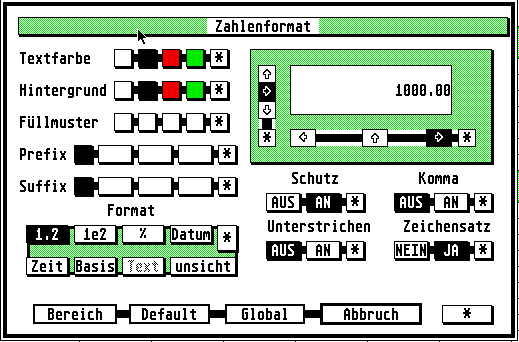
K-Spread von der britischen Firma Kuma hatte wie kaum ein anderes ST-Programm ein langes Leben. Schon seit den Anfangstagen begleitete das Programm den ST und war Teil einer breiten Produktpalette von Kuma. Mit der Version 4.19 war 1989 jedoch Schluß, aber deutsche Distributoren wie Omikron und Seidel verkauften das Programm als Low-Cost-Lösung eine ganze Zeit lang ziemlich erfolgreich weiter.
Trotzdem hat K-Spread mittlerweile dreizehn Jahre auf dem digitalen Buckel und dieses Alter sieht man dem Programm nach dem Start auch an. Zunächst funktioniert K-Spread völlig problemlos unter SingleTOS, MagiC und N.AES. Nach dem Start richtet das Programm einen eigenen Desktop mit Laufwerk, Mülleimer und einer Funktionstastenübersicht ein. Die Formeleingabezeile ist nicht in einem Fenster untergebracht und verursacht leichte Redraw-Probleme verursachen kann. Die Tabellen selber werden zum Glück sauber in Fenstern dargestellt.
Die Datenblattgröße dürfte auch großen Kalkulationen genügen und beträgt 8191*8191. Auf diesem Blatt kann der Cursor mit der Maus und den Cursortasten positioniert werden. Praktisch für Mausfetischisten ist Drag & Drop auf dem Arbeitsblatt. Nicht so praktisch sind hingegen die Spalten- bzw. Zeilentrenner, die nicht mit der Maus veränderbar sind. Die Größe wird umständlich über einen extra Dialog geändert, in dem die Breite/Höhe in Zeichen angegeben wird. Bemessungsgrundlage ist dafür der normale Systemfont. Das wirkt nicht nur antiquiert, es ist es auch. Es kam im Test auch vor, das K-Spread die Schriften nicht erkannte und nur den Systemfont anbot. Die Schriftauswahl bietet nur Platz für achtzehn Schriften. Hinzu kommt noch, das jeder Schriftschnitt seinen eigenen Platz beansprucht und die Liste nicht scrollbar ist. Selbst wenn die Schrift angezeigt wurde, hat sie K-Spread nicht immer übernommen, was auf Inkompatibilitäten zu NVDI hindeutet.
Die Formeleingabe folgt dem gängigen (Excel-)Standard. Das "="-Zeichen ist am Anfang jeder Formel erforderlich, da die Eingabe sonst nur als Text und nicht als Formel interpretiert wird. Das beliebte - weil oft gebrauchte -, Beispiel zum Zusammenzählen eines Spaltenbereichs lautet:
=sum(a1:a20)
Alternativ kann auch =sum(a1..a20) geschrieben werden. Formeln können ohne Probleme im Rechenblatt selber eingegeben werden, ohne vorher auf die Formeleingabezeile zu klicken. Auf dem Rechenblatt erscheint die Eingabe allerdings erst nach einer Bestätigung. Ob in der aktuellen Zelle eine Formel steckt, zeigt die Infozeile des Fensters. Wenn die Zelle eine Formel enthält, wird diese jedoch nicht in der Formeleingabe angezeigt. Gleiches gilt für Texte und Zahlen. Um diese abzuändern müssen sie entweder neu eingegeben, oder mit F2 in das Eingabefeld befördert werden. Mit einem Doppelklick wird lediglich der Formatdialog aufgerufen.
Wahlweise können Pop Up-Menüs eingeschaltet werden. Mit der Auswahl dieses Menüpunktes (im "Global"-Menü) oder der Betätigung des Shortcuts (Control+E) wird ein Menü angezeigt, sobald mit der linken Maustaste auf eine Zelle, die Spalten- oder Zeilenbeschriftung geklickt wird. Das Menü ist in etwa eine Frühform der heute so beliebten Kontextmenüs und da stellt sich schon die Frage, warum Programmierer nicht früher darauf gekommen sind, die brachliegende rechte Maustaste des STs zu benutzen. Wer sich hauptsächlich mit der Tastatur auf dem Arbeitsblatt bewegt, kann die Pop Up-Menüs eingeschaltet lassen, allen anderen werden diese schnell auf die Nerven gehen.
Ähnlich wie Abacus bietet auch K-Spread die Funktionen in praktischen Popup-Menüs an. Diese liegen über der Eingabezeile unter etwas kryptischen Kürzeln wie Fn, Tr, Op oder Lo. Eine Hilfe ist dies nur am Anfang, denn nach einem Klick wird lediglich der Formelname mit einer Klammer ausgegeben, z.B. ASKN(. Als Gedächtnisstütze sind diese auf jeden Fall geeignet, zumal wohl kaum jemand Operanden wie *, +, / und - jedesmal aus dem Menü auswählen wird. Die Formelnamen selber sind, obwohl K-Spread komplett übersetzt wurde, in englischer Sprache. Wer von Excel bspw. gewohnt ist, "WENN", "SUMME" oder "ZEIT" zu schreiben, muss sich mit ihren englischen Pendants anfreunden. Apropos Funktionen: von denen gibt es eine ganze Menge und neben den üblichen mathematischen Funktionen wird die Zeit/Datum-Behandlung, Strings, Datenbank und Finanzwesen bedacht. Dank einiger logischer Operanden wie IF, ELSE, ISNUM lassen sich schon kleine Anwendungen programmieren. Dazu paßt auch die String-Abteilung mit Suchen/Ersetzen-Funktionen.
Für häufig anfallende Arbeitsschritte steht eine Makro-Funktion bereit, die wie ein digitaler Videorekorder funktioniert.
Bei der grafischen Gestaltung ist K-Spread erheblich flexibler als Abacus - und das obwohl K-Spread älter ist. Wenn die GDOS-Unterstützung einmal funktioniert, kann jeder Zelle eine Schriftart zugewiesen werden. Die Hintergrundfarbe läßt sich aus vier Farben auswählen, drei Füllmuster stehen zur Verfügung. Das reicht zumindest, um negative Werte in rot zu zeigen. Hinzu kommen noch die üblichen Textattribute des Atari-Betriebssystems: fett, umrandet, unterstrichen, kursiv und hell.
K-Spread hat auch einen Grafikteil, der vorher unter dem Namen K-Graph 2 verkauft wurde. Als Graphentypen stehen die Torte, Balken und Linien bereit, jeweils in 2D oder mit leichtem 3D-Effekt. Nachträglich lassen sich die Schriften ändern und ein Text hinzufügen. Auch die Füllmuster können geändert werden und diesmal stehen auch mehr als drei zur Verfügung. Etwas umständlich ist jedoch die Bedienung. So kann ein Teil des Graphen hervorgehoben gezeigt werden, aber dieser muss mit der Tastatur festgelegt werden. Der Grafikteil ist eine nette Ergänzung, obwohl er nur zur schnellen Visualisierung geeignet ist.
Die Druckeinstellung erfolgt zweigleisig: zum einen stellt K-Spread eigene Funktionen bereit und zum anderen kann über GDOS gedruckt werden. Die eigenen Routinen bieten noch einige Einstellungen wie das Senden eines Druckerstrings, die heute aber nicht mehr relevant sein dürften. Interessanter ist das Drucken über GDOS. Die Ausgabe kann auf einen Plotter, einen Drucker, ein Metafile und eine Kamera (!) erfolgen. Die gleichen Optionen stehen für Charts zur Verfügung.
Fazit: K-Spread ist ein gelungenes Programm, mit dem sich der Anwender aber erst eingehend beschäftigen muß, um dessen Leistung voll auszuschöpfen. Grund dafür ist hauptsächlich die etwas mißlungene Bedienung.
Atari Works
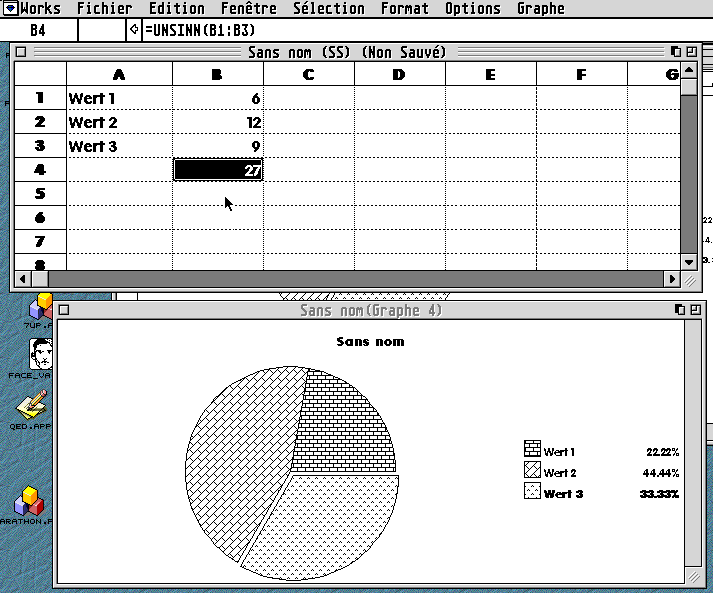
Atari Works ist ein integriertes Paket aus Textverarbeitung, Datenbank und Tabellenkalkulation. Einige Kritiker haben sogar behauptet, es sei das beste Stück Software gewesen, das Atari je produziert hat. Programmiert wurde es jedoch in Indien von Pradip K. Fatehpuria. Dieser hat ganze Arbeit geleistet, obwohl das Hauptaugenmerk auf der Textverarbeitung lag.
Das Programm wurde für Multitasking konzipiert, auch wenn die Dialoge parallel laufende Programme anhalten. Im Gegensatz zu K-Spread richtet Works keinen eigenen Desktop ein und die Formeleingabeleiste verschwindet, sobald ein anderes Programm nach oben geholt wird. Das neuere Datum wird auch bei den Menüpunkten sichtbar, die größtenteils durch Standard-Shortcuts bedienbar sind. Zellen können mit Del gelöscht und mit Undo zurückgeholt werden. Atari Works kommt auch gut mit NVDI klar, gestattet aber nur die Verwendung einer Schriftart.
Das Datenblatt ist in etwa so groß wie das von K-Spread. Mit der Maus können problemlos Zellen, ganze Spalten und Zeilen markiert werden. Drag & Drop von Zellinhalten ist leider nicht möglich, aber Works unterstützt das GEM-Clipboard. Auffällig ist, das beim Einfügen eine Formelanpassung stattfindet. Angenommen, die Formel =b1+b2 steht im Feld b3. Wird die Formel in das Feld c3 kopiert, wird sie in =c1+c2 umgewandelt. Die Spaltenbreite kann mit der Maus festgelegt werden, die Zeilenhöhe legt Works selber fest.
Ein Novum im Vergleich zu den zwei vorherigen Programmen sind die Funktionsnamen, die nicht in englisch, sondern in der eigenen Sprache eingegeben werden. So wird beim französischsprachigen Works statt SUM Somme eingegeben. Ansonsten erfolgt die Formeleingabe so wie bei anderen Tabellenkalkulationen auch. Das Formeleingabefeld zeigt zudem immer die aktuelle Formel.
Wer einen RSC-Editor besitzt, braucht sich übrigens nicht mit den vorgegeben Funktionsnamen abzufinden. In der Resourcedatei von Works findet sich in den String-Objektbäumen jeder einzelne Funktionsname. Fortan funktioniert also auch so etwas:
=Unsinn(B1:B6)
Große Möglichkeiten, Text durch Farbe oder eine andere Schrift hervorzuheben, gibt es leider nicht. Die Schrift, die festgelegt werden kann, gilt für das ganze Arbeitsblatt. Farbe gibt es nicht und einzig drei Textattribute können eingesetzt werden. Wer große Datenblätter entwirft, wird daher wohl schnell die Übersicht verlieren.
Gelungener ist der Grafikteil. Die gewünschten Spalten werden markiert, dann wird der Graph-Dialog aufgerufen. Dieser gestattet die Wahl zwischen vier verschiedenen Graphen: Linie, Stapel, Balken und eine Kombination aus Linie und Balken. Die beliebte Kuchengrafik wird durch einen anderen Menüpunkt ausgewählt. Änderungen in der Tabelle haben auch sofort Auswirkungen auf die Grafik. Als Exportformat wird .GEM für die Grafiken und ASCII sowie DBF für Tabellen unterstützt. Als Importformate bietet das Programm nur ASCII und DBF an.
Seine wahren Stärken entfaltet Atari Works erst im Zusammenspiel mit den anderen Programmteilen. So ist es kein Problem, einen Graphen in die Textverarbeitung zu kopieren. Alle Programmteile dürfen sogar parallel nebeneinander laufen.
Der Ausdruck erfolgt komplett über GDOS und ist von dementsprechend guter Qualität.
Fazit: Der Tabellenkalkulationsteil von Works ist sehr einfach, aber dafür ist das Programm einfacher zu durchschauen als K-Spread. Sehr störend sind allein die fehlenden Formatierungsmöglichkeiten. Das Works weniger als die Hälfte der K-Spread-Funktionen hat, fällt eher nicht auf.
LDW Power Calc
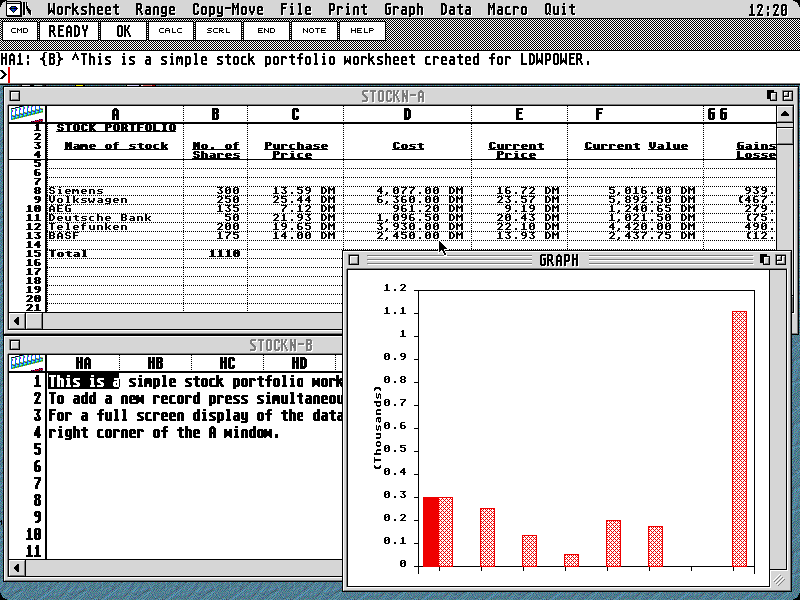
Der große Konkurrent von K-Spread soll hier nur kurz vorgestellt werden. Der Grund: zum Test lag nur die Version 1.0 vor.
LDW ähnelt K-Spread stark im Leistungsumfang. Makros und Graphen sind vorhanden, auch die Aufteilung erinnert an den britischen Konkurrenten. Funktionen werden wie im Vorbild "Lotus" eingegeben, Summen werden so berechnet:
@sum(b7..b14)
Die Arbeitsblattgröße beträgt 256 Spalten und 8192 Zeilen. der Funktionsumfang liegt etwa zwischen Atari Works und K-Spread. Farben und GDOS werden zwar unterstützt, aber nicht auf dem Datenblatt. Grafikdateien können als GEM-Vektorgrafik ausgegeben oder als Degas-Bild gespeichert werden. Eine Besonderheit ist die Kompatibilität bei Daten und Makros zu Lotus 1-2-3, womit sich auch die andere Schreibweise von Funktionen erklärt.
Sehr ungewöhnlich ist die Menüaufteilung: das Datei-Menü sitzt relativ weit rechts, neben dem Makro-Menü. "Ende" ist ein eigener Menüpunkt, unter dem sich nur "Programm beenden" findet. Fast könnte man LDW mit Eureka verwechseln, aber zumindest verzichtet das Programm auf einen eigenen Desktop.
Eine Universalfunktion erfüllt die Formeleingabezeile. In dem Bereich werden auch verschiedene "Dialoge" dargestellt, z.B. bei der Auswahl des Graphen.
Texel
Texel ist quasi die logische Fortführung seiner Vorgänger - zumindest was den Grad der GDOS-Unterstützung betrifft. Der Name erinnert natürlich sofort an Excel, auch wenn Texel nach einer Insel benannt wurde - es ist aber schwer vorstellbar, dass Thomas Much "Rügen" oder "Sylt" vorgezogen hätte.
Nach dem Start zeigt Texel, den "Tipp des Tages". Diese Starthilfe läßt sich auch ausschalten, ist aber gerade für Einsteiger eine praktische Sache. Das heißt aber nicht, das es sonst keine Hilfe gäbe - Texel liegt auch ein Hypertext bei. Als Zugabe gibt es noch die Sprechblasenhilfe.
Nach dem Start erscheint neben dem Begrüßungsbildschirm auch die Menüzeile, die auf dem ersten Blick nur wenig Funktionen hat. Der Grund ist eine Zweiteilung in globale (für alle Arbeitsblätter) und lokale Optionen. Die lokalen Optionen sind in einer Menüleiste in den Arbeitsfenstern untergebracht.
Das Arbeiten auf dem Blatt ist mir Maus und Tastatur ein reines Vergnügen. Das Blatt ist 16384x702 Zellen groß und scrollt zumindest mit NVDI sehr flüssig. Die Formeleingabezeile ist im Fenster untergebracht, als modernes Programm verzichtet Texel auf einen eigenen Desktop. Die Funktionsnamen sind in deutsch - also "=Summe(B1:B6)". Mit 110 Funktionen ordnet sich Texel schon in der oberen Mittelklasse ein, ebenso wie bei K-Spread können mit "WENN"-Bedingungen kleine Anwendungen programmiert werden. Alle Funktionen sind auch fein säuberlich unterteilt in einem Dialog auffindbar.
Zeilenhöhe und Spaltenbreite lassen sich mit der Tastatur verändern. Texel gestattet die Verwendung von Vektorfonts auf dem Arbeitsblatt, jede Zeile kann eine eigene Schrift. Hinzu kommen noch sechzehn Farben, Schriftattribute und Füllmuster, mit denen die Arbeitsblätter Präsentationscharakter bekommen. Als Bonus können Zellen umrandet werden. All dies wird über einfache Popup-Menüs im Fenster aktiviert. Dieses Popup-Menüs sind gegenüber den entsprechenden Dialogen etwas vereinfacht. So kann in der Schriftauswahl eine Fontgröße frei eingegeben werden, was das Popup-Menü nicht zuläßt.
Modernität zeigt sich auch bei der rechten Maustaste. Diese ruft das Kontextmenü auf, das die sinnvollen und häufig benötigten Optionen für das ausgewählte Objekt anzeigt. Im Gegensatz zu papyrus bleibt das Kontextmenü übersichtlich.
Bei den Makros setzt Texel auf GEMScript. GEMScript ist ein Kommunikationsprotokoll zwischen zwei Programmen und Texel bietet eine ganze Reihe von Befehlen an, die andere Anwendungen, wie z.B. der ASH-Scripter nutzen können. Mit den in Texel eingebauten Befehlen können gezielt Zellen ausgelesen und manipuliert, Tabellen exportiert und Berechnungen ausgeführt werden. Von der Benutzung durch den Scripter einmal abgesehen benutzt noch der HomePage Penguin Texel als optimalen Tabellengenerator.
Ein enorm wichtiges Protokoll für Texel ist OLGA. In Texel fehlt eine grafische Auswertungsfunktion, die eigentlich schon seit den ersten Atari-Tabellenkalkulationen Standard ist. Statt dessen wird die Auswertung einem echten Spezialisten anvertraut: Artworx. Über OLGA zeichnet Artworx die Balken-, Linien- oder Tortengrafiken direkt in das Texel-Fenster. Natürlich hinterläßt das einen etwas bitteren Beigeschmack, denn immerhin muss für ein Diagramm gleich ein zusätzliches Programm gekauft. Allerdings ist Artworx seinen Preis durchaus wert und sonst gibt es immer noch GEMGraph.
Das sogenannte InPlace-Drawing wird von Texel noch weiter benutzt. Dank Artworx können Calamus-Vektorgrafiken, GEM-Metafiles, Postscript- und Illustrator-Dateien eingebunden werden. Für Rastergrafiken wird Stella unterstützt, womit dann auch GIF, PNG, JPEG, TIFF und sogar einige Atari-Uraltformate wie Degas in Texel-Tabellen Platz finden.
Aktueller ist Texel natürlich bei den Währungsformaten, bei denen auch schon der Euro berücksichtigt wurde. Weitere Formate sind Zahlen, Wissenschaft, Datum und Zeit, Winkel und Prozent. Sehr mächtig ist die Sortierfunktion, die Umlaute auf Wunsch beachtet und Zahlen betragsmäßig sortiert. Die Importformate sind reichhaltig: ASCII, LDW-Power Calc, DIF, CSV, dBase II/III/IV, Lotus, Psion 3 und Excel 2/3/4. Über OLGA und GEMScript wären auch zusätzliche Importformate denkbar. Für den Export stehen SYLK, DIF, CSV, Excel, RTF, ASCII, LaTeX, UDO und HTML zur Verfügung. Für HTML gibt es einige Parameter wie HTML-Version und Benutzung von Stylesheets. Der Zeichensatz wird durch das kleine Utility Keytab konvertiert. Wenn hier die ältere Version von Texel durch eine neuere von Martin Elsässer ersetzt wird, stehen 21 Zeichensätze zur Auswahl, darunter Mac, MS-DOS, ISO Latin 1, Windows und sogar Sinclair QL und NeXTStep.
Fazit: Mit Texel läßt sich noch viele Jahre gut arbeiten. Einziges Makel ist die fehlende Unterstützung von neueren Excel-Formaten. Die nicht eingebaute grafische Auswertung fällt nicht sonderlich stark ins Gewicht, da diese in den anderen Tabellenkalkulationen schon nicht zu den Glanzstücken gehörte. Im Vergleich zur Windows-Konkurrenz ist es zudem sehr schlank - selbst wenn man noch Stella und Artworx mit dazu zählt.
3D Calc+
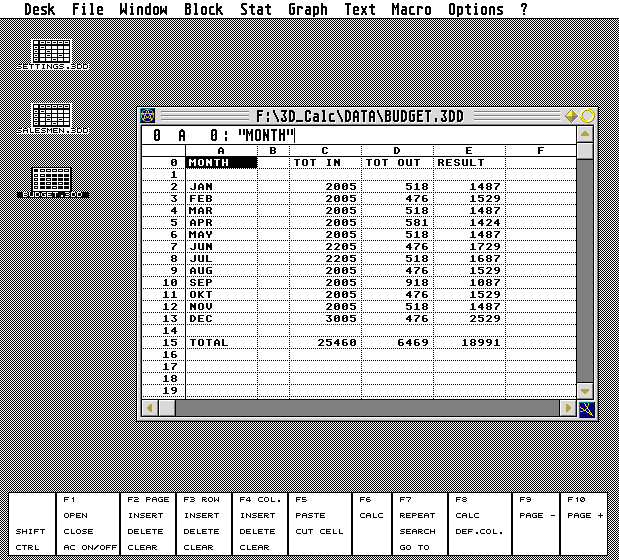
Bereits ausführlich getestet wurde 3D Calc+. 3D Calc wirkt schon etwas antiquiert und ist in etwa mit einer Light-Version von K-Spread zu vergleichen.
GEMGraph
GEMGraph ist die preiswerteste Methode, um Programme wie Texel um eine grafische Auswertung zu bereichern. Aber auch K-Spread & Co. profitieren von GEMGraph, denn die grafischen Auswertungsfunktionen mancher Tabellenkalkulationen sehen so aus, als wären sie auf die Schnelle in GFA-Basic programmiert wurden. Davon abgesehen gibt sich ein moderner Atarianer, der seinen Computer mit 1024x768 und 16,7 Mio. Farben betreibt, mit s/w Balken mit "schicken" GEM-Füllmustern nicht mehr zufrieden.
Das französische Programm GEMGraph ist zwar etwas eigenwillig in der Bedienung, aber durchaus modern. Es liest Tabellen im ASCII-Format und kann aus den Daten Torten, Balken, Säulen oder Polare zeichnen. Diese können mit einem Farbverlauf unterlegt und als Metafile oder als PNG abgespeichert werden.
Angesichts des Preises (eine Postkarte) sind einige Ungereimtheiten verzeihlich.
XAct
XAct ist ein mittlerweile eingestelltes Programm aus dem Hause SciLab. Früher wurde das Programm für knapp 600 Mark verkauft und richtete sich an Profis. XAct ist ein Vektorgrafikprogramm und kann gleichzeitig auch Graphen zeichnen.
Graphen können dreidimensional gezeichnet werden. Diese sehen den eher simplen Grafiken der Tabellenkalkulationen aber nicht ähnlich. XAct kann sie im Raum drehen, wenden und die Lichtposition setzen.
Mit ein bißchen Übung können auch Vektorgrafiken statt normaler Balken plaziert werden. Die Anzahl an vorgegebenen Graphentypen übertrifft die der Tabellenkalkulationen bei weitem.
Bis auf die FlyDial-Dialogboxen wirkt XAct auch heute noch "frisch". Der Vektorgrafikteil ist einzeln als XAct Draw erhältlich.
texel-home.de
www.medcalc.be/stwww/index.html
atari-fachmarkt.de
perso.club-internet.fr/letirant/index_e.html
Mia Jaap